电脑主机加了硬盘后,设置密码主要是为了保护硬盘内的数据安全。下面是一些具体的步骤: 一、通过BIOS/UEFI设置硬盘密码(仅限系统盘) 1. 启动电脑时,按下相应的按键(如F2、F10、DEL等)进入BIOS/UEFI设置界面。 2. 在BIOS/UEFI设置界面中,找到“Security”或“Boot”选项。 3. 选择硬盘密码设置选项,输入你想要设置的密码。 4. 确认密码后,保存并退出BIOS/UEFI设置。 二、使用操作系统自带的加密工具(如Windows BitLocker) 如
电脑主机加了硬盘如何设置密码

在现今的数字化时代,电脑已经成为了我们日常生活和工作中不可或缺的一部分。随着存储需求的增加,我们常常会为电脑主机添加更多的硬盘。但随之而来的问题是,如何为这些新添加的硬盘设置密码,以保护我们的数据安全呢?本文将详细介绍如何为电脑主机的硬盘设置密码。

一、为何要为硬盘设置密码
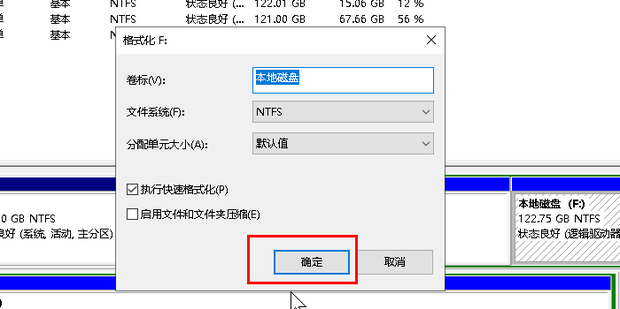
为硬盘设置密码是一项重要的数据保护措施。它不仅可以防止未经授权的用户访问你的硬盘,还可以确保硬盘中的敏感信息不会被泄露。此外,如果硬盘丢失或被盗,密码也可以有效阻止他人获取你的个人信息。
二、如何为电脑主机硬盘设置密码
-
BIOS/UEFI设置(仅限系统盘): 大部分电脑的BIOS/UEFI设置中都可以为系统盘设置密码。具体操作步骤因电脑品牌和型号而异,但通常可以在启动时按下特定的按键(如F2、F10、DEL等)进入BIOS/UEFI设置界面,然后找到“Security”或“Boot”选项,在其中设置硬盘密码。
-
使用操作系统自带的加密工具(如Windows BitLocker): 除了BIOS/UEFI设置外,我们还可以使用操作系统自带的加密工具来为硬盘加密。以Windows系统为例,BitLocker是一个强大的加密工具,可以轻松地为固定硬盘或USB存储设备加密。
三、其他注意事项
-
密码管理:设置密码后,务必妥善保管密码,避免将密码泄露给他人或记录在易被找到的地方。
-
定期更新密码:为了确保数据安全,建议定期更新硬盘密码。
-
多重保护:除了为硬盘设置密码外,还可以考虑使用其他数据保护措施,如文件加密、安全软件等。
-
安全备份:将重要数据定期备份到其他存储设备或云端,即使硬盘丢失或损坏,也能有效保护数据安全。
总结:为电脑主机的硬盘设置密码是一项重要的数据保护措施。通过本文的介绍,相信你已经了解了如何为电脑主机的硬盘设置密码以及相关的注意事项。请务必重视数据安全,采取有效的措施保护你的数据免受未经授权的访问和泄露。
幻易云高防服务器 857vps.cn 杭州服务器 温州bgp 浙江bgp温州电信 镇江电信 镇江物理机香港服务器 韩国服务器























